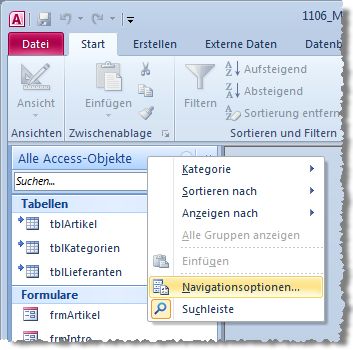Lies diesen Artikel und viele weitere mit einem kostenlosen, einwöchigen Testzugang.
Wenn Sie eine Datenbank in Frontend und Backend aufgeteilt haben, greift das Frontend über eine Verknüpfung auf die Tabellen im Backend zu. Wo sich das Backend befindet, wird in einer Systemtabelle gespeichert. Diese wird beim Verschieben des Backends jedoch nicht automatisch aktualisiert, was zur Folge hat, dass das Frontend sein Backend und die enthaltenen verknüpften Tabellen nicht mehr findet. Dieser Artikel stellt Strategien vor, um die Verknüpfungen stets aktuell zu halten.
Beispieldatenbank
Die Beispieldatenbanken zu diesem Artikel heißen 1106_Verknuepfungen_FE.mdb und 1106_Verknuepfungen_BE.mdb. Sie finden diese im Download zu diesem Artikel.
Anwendungsfälle
Für das Aufteilen von Datenbanken gibt es verschiedene Anlässe. Die wichtigsten sind die bessere Möglichkeit der Wartung und der Mehrbenutzerzugriff. Eine aufgeteilte Datenbank lässt sich besser warten, weil man die Anwendungslogik, also Abfragen, Formulare, Berichte und VBA/Makros anpassen und anschließend einfach die neue Version des Frontends mit dem Backend verknüpfen kann.
Der Mehrbenutzerzugriff erlaubt es, das mehrere Benutzer mit jeweils einem auf ihrem Arbeitsplatz installiertem Frontend auf die im Backend auf dem Server gespeicherten Daten zugreifen können.
Natürlich lassen sich die verbesserten Wartungsmöglichkeiten auch in Mehrbenutzerumgebungen einsetzen.
Beim einfachen Aufteilen einer Datenbank zur besseren Wartung einer Einzelplatz-Anwendung liegen Frontend und Backend optimalerweise im gleichen Verzeichnis der lokalen Festplatte. Hier kann es vorkommen, dass Frontend- und Backend-Datenbank zusammen in ein anderes Verzeichnis oder sogar auf einen anderen Rechner übertragen werden.
Beim einer Mehrbenutzer-Datenbank liegen die Frontends jeweils auf den Arbeitsplätzen der Mitarbeiter, das Backend befindet sich auf einem Server-Rechner. Das entsprechende Netzwerkverzeichnis ist normalerweise auf dem jeweiligen Arbeitsplatzrechner gemappt. Dies geschieht entweder individuell, das heißt, das jeder Benutzer das Verzeichnis unter einem selbst gewählten Buchstaben mappt, oder jeder Benutzer verwendet standardmäßig den gleichen Pfad für den Zugriff auf den Server.
Verknüpfungen erneuern
Wann immer Sie bei einer Kombination aus Frontend- und Backend-Datenbank die Backend-Datenbank verschieben, müssen Sie die Verknüpfungen anpassen.
Daher ist Variante mit der individuellen Festlegung des Laufwerkbuchstabens die ungünstigste: Sie müssen dann auch für jedes Frontend die Verknüpfungen individuell erneuern.
Wenn alle Benutzer den gleichen Pfad verwenden, beispielsweise e:\Datenbanken\Backend.mdb, brauchen Sie die Verknüpfungen nur einmal auf Basis dieses Pfades zu erstellen und können die Frontend-Datenbank dann von jedem Arbeitsplatz aus problemlos einsetzen. Selbst bei einem Verschieben des Backends muss nur das Mapping aktualisiert werden.
Das Verschieben von Frontend- und Backend einer Einzelplatzlösung ist ein Zwischending: Auch hier müssen die Verknüpfungen erneuert werden, aber da beide Dateien immer im gleichen Verzeichnis liegen, lässt sich dies einfach realisieren.
Grundlagen der Verknüpfung
Die Daten einer Verknüpfung werden in der Systemtabelle MSysObjects gespeichert. Diese Tabelle ist standardmäßig nicht sichtbar. Um sie sichtbar zu machen, führen Sie in Abhängigkeit von der Access-Version Folgendes durch:
Access 2003 und älter: Klicken Sie auf den Menüeintrag Extras|Optionen. Dort finden Sie im Bereich Ansicht unter Anzeigen den Eintrag Systemobjekte. Aktivieren Sie diese Option und schließen Sie den Dialog wieder.
Access 2007 und jünger: Die richtige Option ist hier ein wenig schwieriger zu finden. Klicken Sie mit der rechten Maustaste auf die Titelleiste des Navigationsbereichs und wählen Sie dort den Eintrag Navigationsoptionen aus (siehe Bild 1). Im nun erscheinenden Dialog Navigationsoptionen finden Sie untern links den Eintrag Systemobjekte anzeigen, den Sie aktivieren (siehe Bild 2). Der Navigationsbereich beziehungsweise das Datenbankfenster zeigt nun einige Einträge in grauer Schrift an, darunter auch MSysObjects.
Ende des frei verfügbaren Teil. Wenn Du mehr lesen möchtest, hole Dir ...
Testzugang
eine Woche kostenlosen Zugriff auf diesen und mehr als 1.000 weitere Artikel
diesen und alle anderen Artikel mit dem Jahresabo
![Access [basics]](https://access-basics.de/wp-content/uploads/2021/02/logo400.png)